我终于切换到 Windows 11 并且已经错过了这些 Windows 10 功能
升级到 Windows 11 很轻松
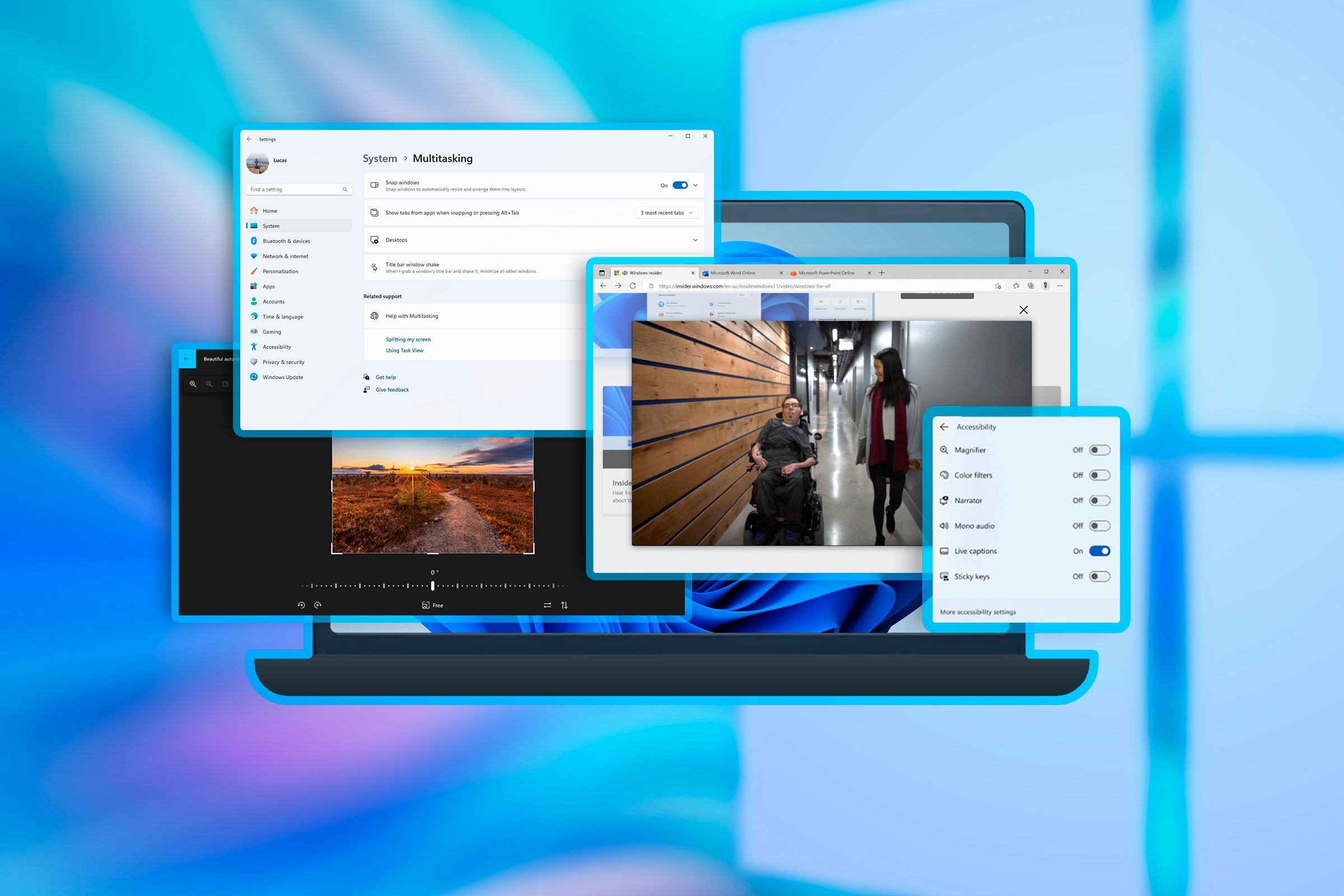
我是一个欣赏新安装操作系统的简单性的人(除非是 Linux,使用时间越长,它就会变得越好)。在 How-To-Geek 写作团队其他成员的提示下,我最终咬紧牙关,一头扎进了深渊。
我会说升级是完全无痛的。这与我以前的安装场景有很大不同,尽管我认为如果我必须重新安装操作系统,从头开始安装可能比升级更复杂。下载和更新文件大约二十分钟后,机器重新启动,我立即进入 Windows 11。这就是事情开始走下坡路的地方。
启用 TPM 2.0
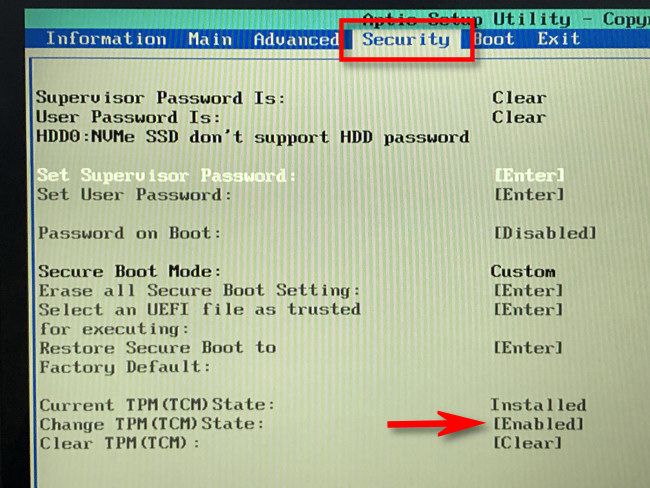
要让 Windows 11 识别我的计算机,我必须做的一件事就是启用 TPM 2.0(默认情况下在我的系统上禁用) 。 TPM 2.0 应该使系统更加安全。我知道我的芯片(当前一代 AMD Ryzen)上有 TPM 2.0,我只需要了解如何在 UEFI 系统上启用 TPM 2.0。
对于很多人来说,启用 TPM 2.0 是一个尝试的过程,因为 UEFI 接口种类繁多。对我来说,最大的问题是弄清楚如何停止快速启动进入我的操作系统。
一旦我访问了 BIOS,剩下的过程就容易多了,但即便如此,我还是花了几次尝试才在 BIOS 屏幕上找到确切的设置(因为它与其他演练不同)屏幕)。经过大约一个小时的折腾,我终于解决了。
开始菜单和任务栏布局太有限了
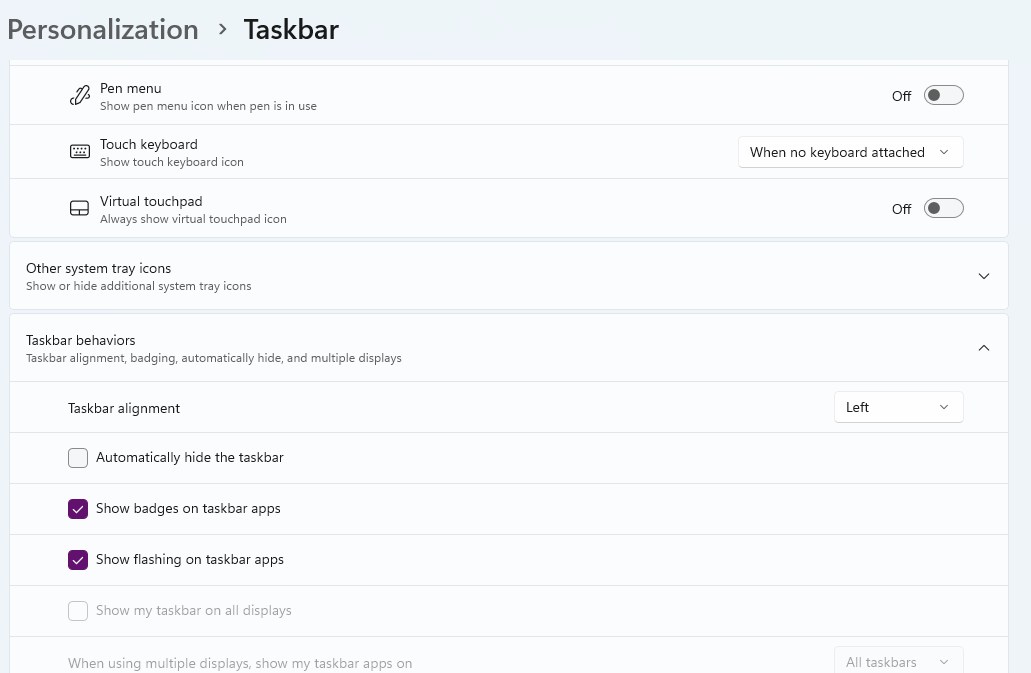
自从 Windows 8 开始磁贴出现问题后,我更加欣赏开始菜单了。当我进入操作系统时,映入眼帘的是熟悉的“开始”菜单,只是它并不像我希望的那么熟悉。默认情况下,Windows 11 在新安装时居中对齐“开始”菜单。
情况还不错,因为解决“问题”所需要做的就是右键单击任务栏并将设置从居中对齐更改为左对齐。这是一个表面上的改变,尽管我不确定为什么微软决定默认“开始”按钮居中对齐,而所有以前的 Windows 版本都是左对齐的。但我离题了——这个问题让我很恼火,但这不是一个功能问题。
我在任务栏上遇到的另一个问题是我没有放置在那里的所有其他应用程序。我通常追求简约的任务栏,因为那里太多的应用程序分散了我的注意力。安装时,Windows 11 的任务栏上嵌入了一些不太有用的应用程序(包括几个 Microsoft 工具)。我立即删除了它们,但如果它们能继承 Windows 10 中的任务栏排列,那就太好了。
Windows 11 所做的最糟糕的更改可能是使任务栏无法放置在屏幕上的任何位置。在 Windows 10 中,如果我想要一个任务栏悬挂在屏幕顶部,我可以这样做。在 Windows 11 中,这是不可能的,您必须忍受底部的任务栏。如果你不习惯这一点,或者想改变它,微软会说很难的cookie。
截断的上下文菜单损害可用性
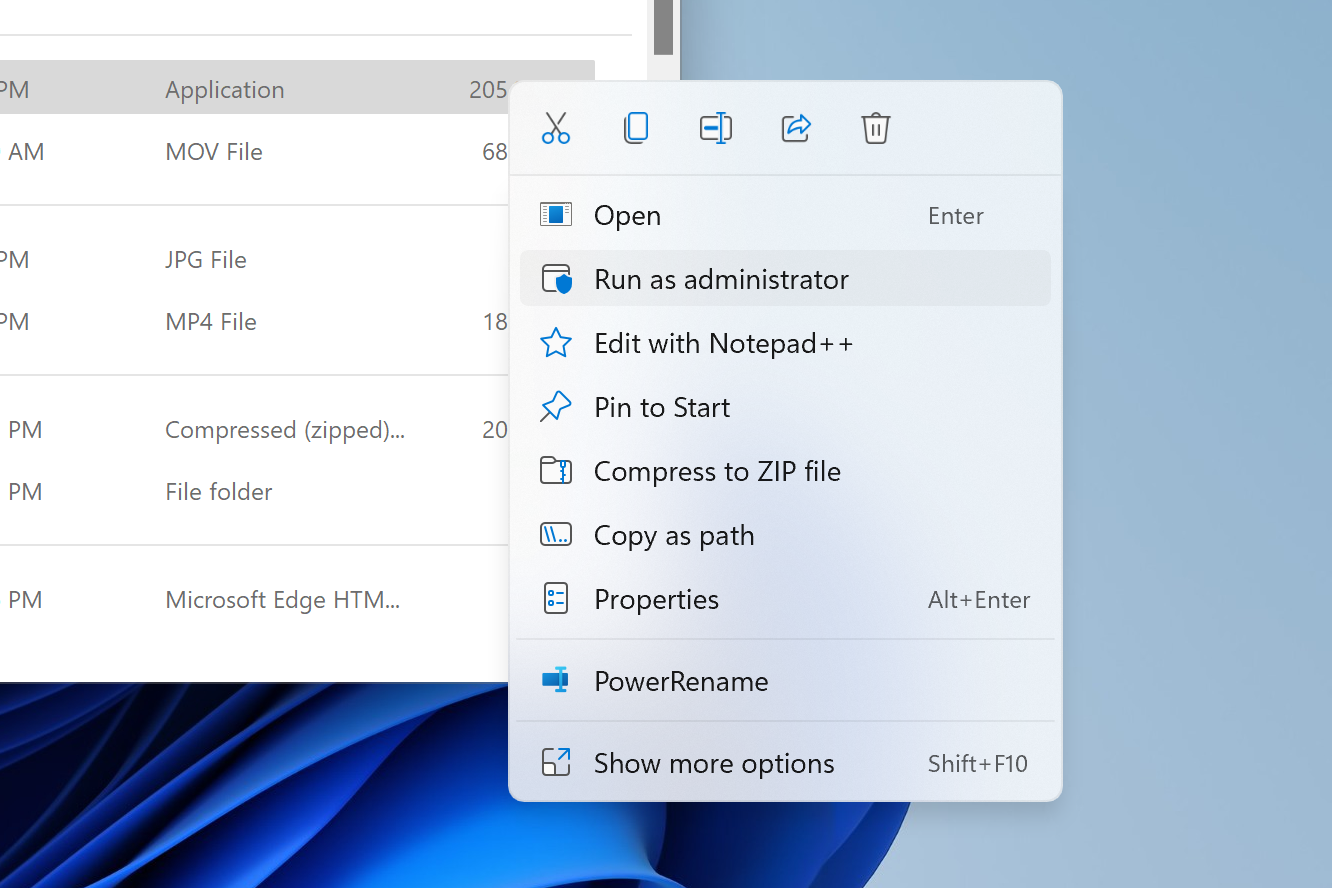
你知道是什么让我感觉不好吗?必须在弹出菜单上单击两次才能完成一件事。这是浪费时间,Windows 11 中被截断的上下文菜单就是一个很好的例子。不过,根据设计,我有点明白微软在这里的目的。
在 Windows 的大部分历史中,设计者一直在为不懂技术的人打造一个超级简单的系统和为知道自己在做什么的用户打造一个功能性系统之间左右为难。遗憾的是,这种设计选择对任何一方都没有帮助。事实上,这使得技术支持人员的工作变得更加困难,他们必须引导人们解决问题。
回到 Windows 10,当您右键单击某个文件时,您会看到一个简单的下拉菜单,其中概述了所有您的潜在选项。这是一个上下文菜单,实际上为您提供了上下文。新的 Windows 11 上下文菜单向用户隐藏了上下文,看起来他们试图取悦所有人,但最终却没有取悦任何人。幸运的是,有一些方法可以恢复 Windows 11 中旧的上下文菜单系统,所以这不是一个大问题。
排序选项都很奇怪
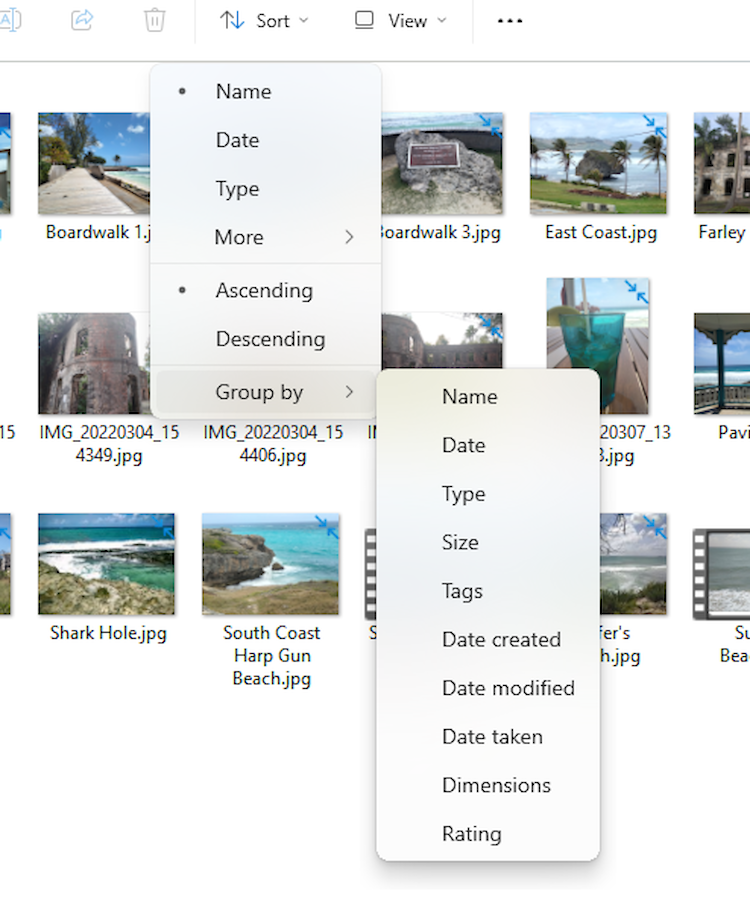
作为高级用户,我喜欢以特定的方式对我的东西进行排序。有时,我喜欢查看缩略图(如果是图像),有时,如果我想确定哪个文件最大并且需要删除,我喜欢查看详细信息。回到 Windows 10,按日期或大小排列图标是一件非常简单的事情。现在,Windows 11 使用户对文件进行排序变得更加不直观。
我遇到的最大问题是分组选项的数量。为什么有这么多? Windows 10 使以直观的方式安排事物变得相对容易。如果您想要其他排序选项,只需点击“排序依据”下的“更多”按钮即可。 Windows 11 使这一情况变得更加混乱 - 文件资源管理器顶部的“更多”按钮的功能与右键单击上下文菜单中的“更多”按钮的功能不同,并且您无法独立地添加或删除文件或组的排序选项。如果您想以一种方式对文件进行分组,然后根据单独的条件对这些组进行排序,则如果不在“排序依据”和“分组”菜单中添加该选项,则无法做到这一点。有时,Windows 11 只是拒绝按照您想要的方式对内容进行排序,从而违背了排序按钮的全部目的。
Windows 11 已将其文件排列系统从几乎任何人都可以使用的系统转变为即使是最熟练的高级用户也很难理解的系统。好的一面是,一旦您为特定文件夹设置了排序计划,它就会保持该排序。至少到处都有一些小胜利。
“操作中心”不再存在
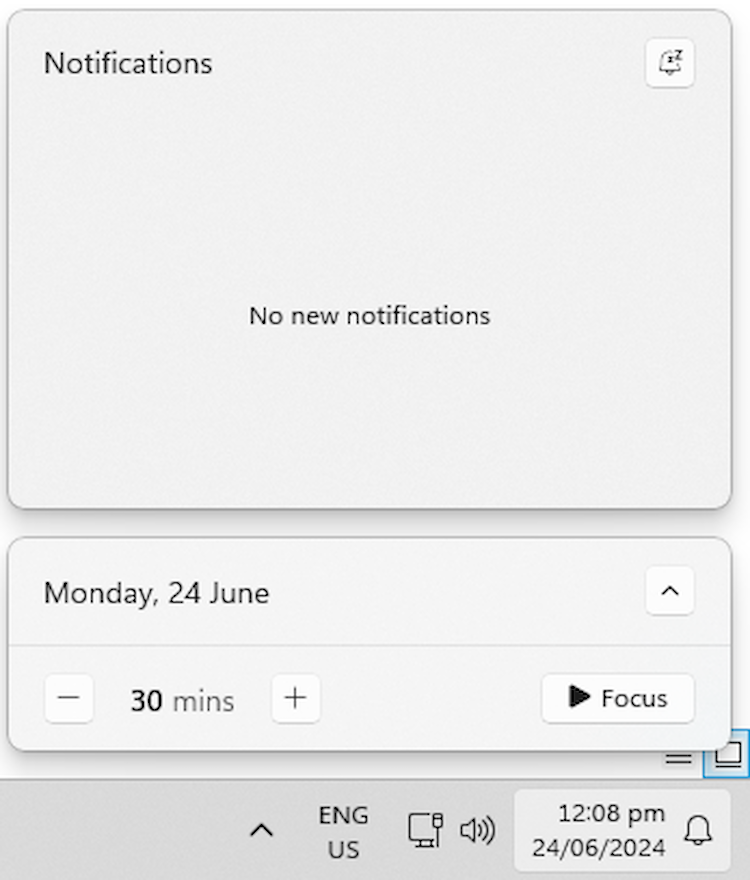
大多数像我这样的 Windows 10 用户已经习惯了操作中心。它不仅是跟踪重要应用程序通知的好方法,而且是高度可定制的。 Windows 11 表示我们不再需要操作中心并已将其抛弃。
现在,我们必须右键单击,然后打开一个新的设置菜单,而不是通过单击即可轻松访问声音设置和无线网络。更糟糕的是,平板电脑用户现在将很难进行设置。
这不是一个糟糕的操作系统,但是...

虽然我有 Windows 11 的一系列问题,但它并不是一个糟糕的操作系统。 Windows 10 支持即将结束,因此升级到 Windows 11 将是在安全军备竞赛中保持领先地位的唯一途径。
尽管如此,我仍然不喜欢 Windows 11 的很多功能 — 这些功能只是最让我烦恼的五个功能(还有许多其他烦恼)。我最终可能会调整,但如果我不这样做,你可能会发现我在几个月后写了另一篇文章来阐述我转向 Linux 的原因。
-
 您可以升级 Windows 笔记本电脑上的 RAM 吗?您应该升级 Windows 笔记本电脑的 RAM 吗? 如果您的笔记本电脑的性能一直滞后或者您想要运行占用大量内存的应用程序,请考虑升级笔记本电脑上的 RAM。为此,请确保您的笔记本电脑具有可用的 RAM 插槽/容量,并获取兼容的 RAM 来完成该过程。但是,如果您不确定,我们建议您前往授权服务中心...软件教程 发布于2024-11-07
您可以升级 Windows 笔记本电脑上的 RAM 吗?您应该升级 Windows 笔记本电脑的 RAM 吗? 如果您的笔记本电脑的性能一直滞后或者您想要运行占用大量内存的应用程序,请考虑升级笔记本电脑上的 RAM。为此,请确保您的笔记本电脑具有可用的 RAM 插槽/容量,并获取兼容的 RAM 来完成该过程。但是,如果您不确定,我们建议您前往授权服务中心...软件教程 发布于2024-11-07 -
 如何在 Google TV 或 Android TV 上旁加载应用程序 (APK)是否曾经渴望在 Google TV 上安装某个应用程序,但却发现 Play 商店中缺少该应用程序?好吧,不用担心!让我们向您介绍侧面加载的世界。通过侧载,您可以在 Google TV 上安装任何应用。 第 4 步:然后,在 Android 智能手机上启动该应用程序。在这里,点击发送。现在,...软件教程 发布于2024-11-07
如何在 Google TV 或 Android TV 上旁加载应用程序 (APK)是否曾经渴望在 Google TV 上安装某个应用程序,但却发现 Play 商店中缺少该应用程序?好吧,不用担心!让我们向您介绍侧面加载的世界。通过侧载,您可以在 Google TV 上安装任何应用。 第 4 步:然后,在 Android 智能手机上启动该应用程序。在这里,点击发送。现在,...软件教程 发布于2024-11-07 -
 《魔灵召唤》连接问题:永久修复的简单方法《魔灵召唤》是一款沉浸式游戏,俘获了全球数百万玩家的心。与任何在线游戏一样,玩家也可能会遇到《魔灵召唤》连接问题,从而影响游戏体验。本 MiniTool 指南将帮助您解决连接问题,以确保更流畅的游戏体验。《魔灵召唤》是一款免费游戏,玩家通过获取具有不同技能的角色来组建队伍,增强他们的能力,与对手进行...软件教程 发布于2024-11-07
《魔灵召唤》连接问题:永久修复的简单方法《魔灵召唤》是一款沉浸式游戏,俘获了全球数百万玩家的心。与任何在线游戏一样,玩家也可能会遇到《魔灵召唤》连接问题,从而影响游戏体验。本 MiniTool 指南将帮助您解决连接问题,以确保更流畅的游戏体验。《魔灵召唤》是一款免费游戏,玩家通过获取具有不同技能的角色来组建队伍,增强他们的能力,与对手进行...软件教程 发布于2024-11-07 -
 暗黑破坏神 IV:记忆之外的仇恨之船:4 个解决方案暗黑破坏神 IV:仇恨之船失忆了?很多玩家在刚开始玩游戏的时候都会被这个问题所困扰。如何解决这个问题才能获得流畅的游戏体验?这篇 MiniTool 文章为您提供了一些解决问题的建议。《暗黑破坏神 IV:仇恨之船》将于 10 月 7 日 面向 Windows、PlayStation 4/5、Xbox ...软件教程 发布于2024-11-07
暗黑破坏神 IV:记忆之外的仇恨之船:4 个解决方案暗黑破坏神 IV:仇恨之船失忆了?很多玩家在刚开始玩游戏的时候都会被这个问题所困扰。如何解决这个问题才能获得流畅的游戏体验?这篇 MiniTool 文章为您提供了一些解决问题的建议。《暗黑破坏神 IV:仇恨之船》将于 10 月 7 日 面向 Windows、PlayStation 4/5、Xbox ...软件教程 发布于2024-11-07 -
 如何使用两台计算机和一台显示器方法 1:将两根电缆插入一台显示器 大多数显示器背面都有多个输入端口。您可以使用不同的电缆同时将两台计算机连接到显示器。然后,通过背面或侧面的控制按钮(或遥控器,如果有的话)使用显示器的输入选择,您可以选择您看到的计算机的输出。不过,这仅适用于具有多个端口的显示器 - 并且您可能必须为两台计算机选择...软件教程 发布于2024-11-07
如何使用两台计算机和一台显示器方法 1:将两根电缆插入一台显示器 大多数显示器背面都有多个输入端口。您可以使用不同的电缆同时将两台计算机连接到显示器。然后,通过背面或侧面的控制按钮(或遥控器,如果有的话)使用显示器的输入选择,您可以选择您看到的计算机的输出。不过,这仅适用于具有多个端口的显示器 - 并且您可能必须为两台计算机选择...软件教程 发布于2024-11-07 -
 生化危机 4 重制版保存文件丢失?立即恢复生化危机4的存档丢失了吗?别担心,我们的 MiniTool 解决方案分步指南将帮助您解决《生化危机 4 重制版》保存文件丢失的问题,并重新享受这款令人兴奋的游戏。《生化危机 4 重制版》保存文件丢失的原因文件丢失《生化危机 4》是 2005 年游戏《生化危机 4》的重制版,具有更新的剧情、新的视觉效...软件教程 发布于2024-11-07
生化危机 4 重制版保存文件丢失?立即恢复生化危机4的存档丢失了吗?别担心,我们的 MiniTool 解决方案分步指南将帮助您解决《生化危机 4 重制版》保存文件丢失的问题,并重新享受这款令人兴奋的游戏。《生化危机 4 重制版》保存文件丢失的原因文件丢失《生化危机 4》是 2005 年游戏《生化危机 4》的重制版,具有更新的剧情、新的视觉效...软件教程 发布于2024-11-07 -
 在 Windows 11 上从 PIN 码切换为密码 |更改登录方式Windows 中的登录选项有多种用途,可增强您的用户帐户安全性和登录便利性。在 MiniTool Solution 的这篇文章中,我们将告诉您如何在 Windows 11 上从 PIN 码切换为密码。PIN 码和密码之间的区别Windows 11 为用户提供了多种登录方式,例如密码、PIN 或安全...软件教程 发布于2024-11-07
在 Windows 11 上从 PIN 码切换为密码 |更改登录方式Windows 中的登录选项有多种用途,可增强您的用户帐户安全性和登录便利性。在 MiniTool Solution 的这篇文章中,我们将告诉您如何在 Windows 11 上从 PIN 码切换为密码。PIN 码和密码之间的区别Windows 11 为用户提供了多种登录方式,例如密码、PIN 或安全...软件教程 发布于2024-11-07 -
 如何修复三星 Galaxy 手机上的通话录音不起作用的问题基本修复: 重新启动 Samsung Galaxy 手机: 重新启动 Samsung Galaxy 手机是解决常见问题的有效方法之一。这将有助于修复可能导致通话录音问题的任何临时故障。 关闭 Wi-Fi: 当您通过 Wi-Fi 拨打电话时,电话应用程序可能无法录制此类语音通话。 “电话”应用程序显...软件教程 发布于2024-11-07
如何修复三星 Galaxy 手机上的通话录音不起作用的问题基本修复: 重新启动 Samsung Galaxy 手机: 重新启动 Samsung Galaxy 手机是解决常见问题的有效方法之一。这将有助于修复可能导致通话录音问题的任何临时故障。 关闭 Wi-Fi: 当您通过 Wi-Fi 拨打电话时,电话应用程序可能无法录制此类语音通话。 “电话”应用程序显...软件教程 发布于2024-11-07 -
 Fortnite 错误代码 0:4 个有效解决方案玩《堡垒之夜》可能是一次激动人心的体验,但当你遇到错误时可能会变得令人失望。错误代码 0 是一个可能在没有任何明确原因的情况下发生的恼人问题。尽管令人沮丧,但无需担心!这是有关如何解决 Fortnite 错误代码 0 的 MiniTool 指南。一些玩家在游戏过程中遇到了 Fortnite 崩溃和 ...软件教程 发布于2024-11-07
Fortnite 错误代码 0:4 个有效解决方案玩《堡垒之夜》可能是一次激动人心的体验,但当你遇到错误时可能会变得令人失望。错误代码 0 是一个可能在没有任何明确原因的情况下发生的恼人问题。尽管令人沮丧,但无需担心!这是有关如何解决 Fortnite 错误代码 0 的 MiniTool 指南。一些玩家在游戏过程中遇到了 Fortnite 崩溃和 ...软件教程 发布于2024-11-07 -
 进度条欺骗你的 6 种方式进度条是不可避免的罪恶。毕竟,我们需要某种反馈来了解计算机完成之前还剩下多少工作。然而,大多数情况下,简单的进度条隐藏着许多欺骗,但也许这些其实都是为了我们好。 1 非线性进度 进度条看起来像直线的表示。就像有人在进行 100M 短跑,但实际上这更像是有人在穿越扭曲的障碍跑道,就像美国角斗士...软件教程 发布于2024-11-07
进度条欺骗你的 6 种方式进度条是不可避免的罪恶。毕竟,我们需要某种反馈来了解计算机完成之前还剩下多少工作。然而,大多数情况下,简单的进度条隐藏着许多欺骗,但也许这些其实都是为了我们好。 1 非线性进度 进度条看起来像直线的表示。就像有人在进行 100M 短跑,但实际上这更像是有人在穿越扭曲的障碍跑道,就像美国角斗士...软件教程 发布于2024-11-07 -
 新笔记本电脑电池无法充电:6 个最佳修复方法.restoro-download-arrow { z-index: 1000; position: fixed; display: none; justify-content: center; align-items: center; text-align: center; font...软件教程 发布于2024-11-07
新笔记本电脑电池无法充电:6 个最佳修复方法.restoro-download-arrow { z-index: 1000; position: fixed; display: none; justify-content: center; align-items: center; text-align: center; font...软件教程 发布于2024-11-07 -
 3 修复 Mac 上邮件应用中 Gmail 登录失败的问题基本修复 检查您的互联网速度: 如果您有双频路由器,请尝试连接到 5GHz 频段。 验证您的电子邮件和密码:如果您在“邮件”应用中拥有多个电子邮件帐户,有时您可能会使用错误的 Gmail 帐户。另外,请检查您输入的密码是否正确。 切换到 Safari 作为 Mac 上的默认浏览器: 打开设置 >...软件教程 发布于2024-11-07
3 修复 Mac 上邮件应用中 Gmail 登录失败的问题基本修复 检查您的互联网速度: 如果您有双频路由器,请尝试连接到 5GHz 频段。 验证您的电子邮件和密码:如果您在“邮件”应用中拥有多个电子邮件帐户,有时您可能会使用错误的 Gmail 帐户。另外,请检查您输入的密码是否正确。 切换到 Safari 作为 Mac 上的默认浏览器: 打开设置 >...软件教程 发布于2024-11-07 -
 3 个修复翻译应用程序无法在 iPhone 上运行的问题基本修复 启用或禁用设备端模式: 打开“设置”>“翻译”>“禁用设备端模式”。 检查您的互联网连接:翻译应用需要稳定的互联网连接才能快速扫描和翻译语言随时随地。 强制退出并重新启动应用程序:这将为应用程序提供一个全新的开始。 更新 iOS 以更新翻译应用程序: 安装最新版本的应用程序以解决问题。 ...软件教程 发布于2024-11-07
3 个修复翻译应用程序无法在 iPhone 上运行的问题基本修复 启用或禁用设备端模式: 打开“设置”>“翻译”>“禁用设备端模式”。 检查您的互联网连接:翻译应用需要稳定的互联网连接才能快速扫描和翻译语言随时随地。 强制退出并重新启动应用程序:这将为应用程序提供一个全新的开始。 更新 iOS 以更新翻译应用程序: 安装最新版本的应用程序以解决问题。 ...软件教程 发布于2024-11-07 -
 Mac 上的循环计数(电池)是什么以及如何检查我的 MacBook 上的周期计数是多少 Mac 上的循环计数是指您使用 100% 电池电量时的情况,无论您为 MacBook 充电了多少次。本质上,每次您将电池电量从 100% 消耗到 0% 时,Mac 都会将其记录为一个周期。 但是,我们大多数人都不会为 MacBook 充满电然后完全放电,不是...软件教程 发布于2024-11-07
Mac 上的循环计数(电池)是什么以及如何检查我的 MacBook 上的周期计数是多少 Mac 上的循环计数是指您使用 100% 电池电量时的情况,无论您为 MacBook 充电了多少次。本质上,每次您将电池电量从 100% 消耗到 0% 时,Mac 都会将其记录为一个周期。 但是,我们大多数人都不会为 MacBook 充满电然后完全放电,不是...软件教程 发布于2024-11-07 -
 修复 Steam 错误 没有下载源?您需要知道的一切根据您反馈的Steam No download source错误,我们探索并得到了几种有效的解决方案,将在MiniTool Solution发布的综合指南中与您分享。No download source消息表明没有下载源可用的。在大多数情况下,当您尝试下载或更新某些游戏时,会出现 Steam 无下载...软件教程 发布于2024-11-07
修复 Steam 错误 没有下载源?您需要知道的一切根据您反馈的Steam No download source错误,我们探索并得到了几种有效的解决方案,将在MiniTool Solution发布的综合指南中与您分享。No download source消息表明没有下载源可用的。在大多数情况下,当您尝试下载或更新某些游戏时,会出现 Steam 无下载...软件教程 发布于2024-11-07
学习中文
- 1 走路用中文怎么说?走路中文发音,走路中文学习
- 2 坐飞机用中文怎么说?坐飞机中文发音,坐飞机中文学习
- 3 坐火车用中文怎么说?坐火车中文发音,坐火车中文学习
- 4 坐车用中文怎么说?坐车中文发音,坐车中文学习
- 5 开车用中文怎么说?开车中文发音,开车中文学习
- 6 游泳用中文怎么说?游泳中文发音,游泳中文学习
- 7 骑自行车用中文怎么说?骑自行车中文发音,骑自行车中文学习
- 8 你好用中文怎么说?你好中文发音,你好中文学习
- 9 谢谢用中文怎么说?谢谢中文发音,谢谢中文学习
- 10 How to say goodbye in Chinese? 再见Chinese pronunciation, 再见Chinese learning

























